Convertiți FLV în MOV pentru redare offline (până la 50 X viteză mai mare)
FLV (Flash Video Format) este un format video conceput de Adobe. Videoclipurile FLV sunt larg acceptate de site-urile online. Dacă doriți să deschideți videoclipuri FLV pe iPhone sau Mac, ar fi bine să convertiți FLV în format MOV. Ei bine, toate dispozitivele, editorii și playerele Apple pot reda direct fișierele FLV în MOV convertite.
Din acest articol, puteți obține modalități ușoare de a converti videoclipuri din FLV în MOV pe multiplată. Este OK dacă trebuie să convertiți fișiere FLV mari în MOV în lot. Doar citiți și urmați.
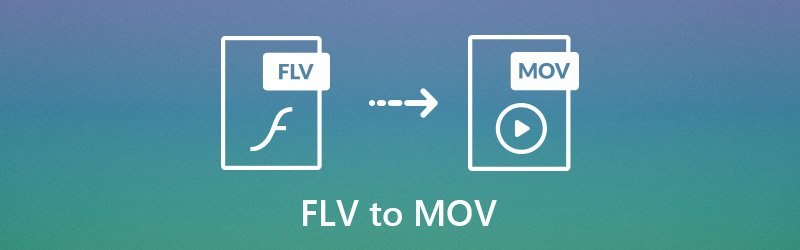
CONȚINUTUL PAGINII
Partea 1: Cel mai rapid software de conversie FLV în MOV pentru Windows și Mac
Vidmore Video Converter oferă o viteză de conversie video de 50 de ori mai mare. Înseamnă că puteți converti rapid fișiere FLV în MOV. Calitatea video complet controlabilă este de asemenea utilă. Puteți păstra calitatea originală după conversia FLV în MOV. Într-un cuvânt, puteți converti flexibil FLV în MOV de înaltă calitate. Datorită suportului larg al formatelor și presetărilor media, conversia fișierelor MOV în Windows Media Player este de asemenea ușor de realizat.
- Convertiți FLV în MOV, MP4, MKV, M4V, AVI și peste 200 de formate.
- Convertiți videoclipurile FLV cu peste 100 de presetări, inclusiv cele mai recente modele de iPhone, iPad, Samsung Galaxy și multe altele.
- Viteză de conversie video de 50 de ori mai mare.
- Mențineți o calitate vizuală ridicată la o dimensiune mai mică a fișierului.
- Obțineți editorul video încorporat pentru tăiere, îmbinare, rotire, decupare, îmbunătățire, filigran etc.

Pasul 1: Descarcă gratuit Software de conversie FLV în MOV. Lansați programul după instalare. Apoi glisați și fixați fișierele video FLV pe interfața principală.

Pasul 2: Faceți clic pe „Profil” pentru a accesa toate profilurile și formatele. Setați MOV ca format de ieșire. Dacă doriți să reglați setările video, puteți face clic pe „Setări”.

Pasul 3: Faceți clic pe „Clip” în bara de instrumente de sus. Aici puteți tăia liber un videoclip lung. De asemenea, este acceptată îmbinarea mai multor videoclipuri într-un videoclip nou. Mai mult, puteți face clic pe „Editați” pentru a accesa editorul video ușor.

Pasul 4: Faceți clic pe „Convert” pentru a converti fișierul FLV în format MOV. Puteți monitoriza procesul de conversie FLV în MOV în noua fereastră pop-up. Chiar dacă convertiți videoclipuri FLV în dimensiunea mare a fișierului, procesul se va termina în scurt timp.

Partea 2: Alte 2 Convertoare video open source FLV în MOV
Unii oameni ar putea dori să obțină freeware FLV în MOV pentru a rezolva problema. Următoarele sunt două software-uri FLV către MOV populare pe multiplatformă pentru dvs.
1. VLC Media Player
VLC Media Player nu este doar un player video, ci și un convertor video. Puteți rula convertorul de fișiere FLV în MOV pe Windows, Mac, Linux, iPhone și Android. Există multe funcții avansate și de bază în interfața sa învechită. Prima dată când convertiți FLV în MOV cu VLC, este posibil să vă petreceți timpul pentru a afla caracteristicile ascunse. Dacă doriți să convertiți fișiere FLV în unele formate rare, trebuie să instalați manual codecurile aferente.

2. FFmpeg
FFmpeg este un convertor și înregistrator video pe mai multe platforme. Trebuie să rulați linii de comandă pentru a converti FLV în MOV cu FFmpeg. Este o provocare imensă pentru începători. Dacă sunteți compatibil cu liniile de comandă, atunci FFmpeg este un bun convertor de fișiere FLV în MOV. În caz contrar, ar fi bine să alegeți un alt convertor de fișiere MOV.

Partea 3: Convertor gratuit FLV în MOV online fără limită de dimensiune a fișierului
Dacă doriți să scăpați de limitele de dimensiune a fișierului, puteți rula Vidmore Free Online Video Converter ca cel mai bun convertor FLV în MOV online. Da, puteți converti videoclipuri FLV cât mai mult posibil. Este 100% gratuit și sigur de utilizat. Interfața curată și intuitivă este prietenoasă pentru toți utilizatorii. Prin urmare, puteți converti gratuit FLV în MOV în siguranță și ușor.
Pasul 1: Accesați https://www.vidmore.com/free-online-video-converter/.
Pasul 2: Faceți clic pe „Adăugați fișiere pentru a converti” pentru a instala lansatorul. Durează mai puțin de jumătate de minut.
Pasul 3: Adăugați videoclipul dvs. FLV.

Pasul 4: Marcați înainte de „MOV” ca format de ieșire în partea de jos.
Pasul 5: Specificați setările video, dacă este necesar.
Pasul 6: Faceți clic pe „Convertiți” pentru a converti FLV în MOV online gratuit.
Una peste alta, puteți utiliza orice instrument menționat mai sus pentru a finaliza conversia FLV în MOV cu ușurință. În ceea ce privește cel mai simplu și mai rapid convertor FLV în MOV, Vidmore Video Converter poate fi prima dvs. alegere. Puteți descărca gratuit programul pentru a debloca mai multe caracteristici chiar acum!
MP4 și FLV
-
Convertiți MOV
-
Convertiți FLV
-
Editați MP4


